Windows Defender让电脑超卡?教你一键关闭
昨日,笔者给大家详细介绍了有关微软Windows Defender这个杀毒程序的负面影响,那就是会对配置较低的电脑造成比较严重的性能影响,并且所占用的内存也会非常大,如果电脑配置较高,可能感知还不明显,但如果你的电脑型号过老,就会造成比较严重的卡顿,所以笔者建议目前用户还是先关闭这个功能为好,等到微软彻底解决了这一问题,再重新启用也不迟。
从Windows 10开始,微软就在系统中内置了Windows Defender杀毒软件,虽然这的确可以大大提升安全性,但也带来了一些问题,例如性能方面,当打开有大量.exe文件的目录的时候,Defender会占用大量CPU资源,系统会变得异常卡顿;又例如误杀,某些下载的系统小工具或者软件补丁,会被Defender误报为病毒,处理起来很麻烦。

由于以上诸多原因,Windows Defender这个功能还是最好先关闭,那么要如何关闭Windows Defender呢?特别是一些有电脑基础的朋友,配合防火墙和HIPS,系统已经比较安全,不需要Defender拖慢性能或者造成误杀的麻烦。今天,笔者就来给大家介绍两种方法来关闭Windows Defender功能。
方法一(此处以win10为例):
1.使用快捷键(WIN+R)调出运行工具,然后再输入组策略命令(gpedit.msc)再点击确定。
2.进入组策略在计算机配置下面的管理模板,Windows组件就可以看到Windows Defender防护这一选项。
3.双击Windows Defender,然后双击关闭Windows Defender。
4.再选择启用,最后确定。
5.再到控制面板中去运行一下Windows Defender试试。就会提示你此应用被组策略关闭。也就是说这个程序现在没有用了被关了。
方法二(WDControl工具):
WDControl是一款来自于个人开发者的小工具。它的功能很简单,就是用来开启和关闭Windows Defender。WDControl支持图形界面和命令行使用,无论你是普通用户还是电脑玩家,都可以轻松驾驭。
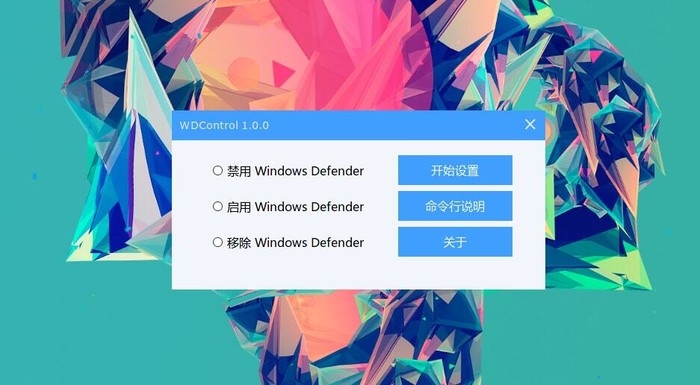
WDControl提供了启用、禁用Windows Defender的功能,选择后一键即可生效。这个过程是可逆的,禁用了Defender后,回到普通的应用场景,可以再次开启。但与此同时,WDControl也提供了移除Windows Defender的功能,会彻底从系统中删掉Defender,大家慎重使用。
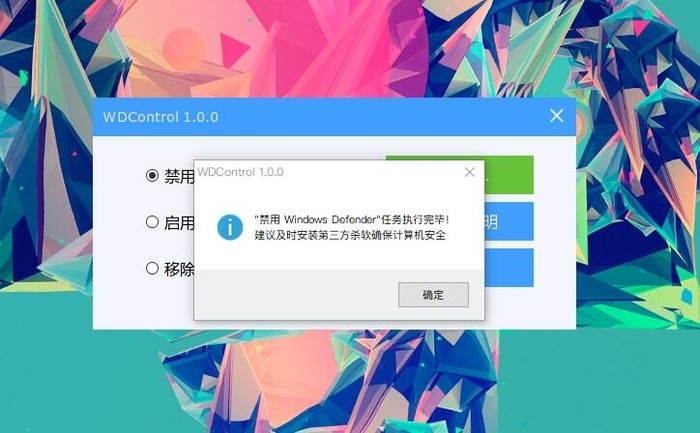
毫无疑问,WDControl是一款非常实用的小工具。确认了系统环境安全后,可以用WDControl来暂时禁用Defender,随之进行一些打软件补丁、下载你懂的软件等操作。当然,在完成这些操作后,别忘了重启开启Defender,这样才能确保系统不被恶意代码入侵。
另外,由于WDControl会修改Windows Defender的关键设置,因此它也会被Defender报毒。在使用前,需要在Defender中关闭实时保护、云保护、提交样本和篡改保护,祝大家使用愉快吧。
评论 {{userinfo.comments}}
-
{{child.nickname}}
{{child.create_time}}{{child.content}}






{{question.question}}
提交
安徽阜阳一长安4S店突发大火致多车损毁 消防全力处置中
Meta元老坦言十三年CEO生涯“耗尽心力” 内向型领袖困境引发商界反思
一机六用,承包全屋清洁焦虑 石头A30 Pro Steam五合一版体验
昨夜今晨:OPPO Find X9系列发布 曹德旺卸任福耀玻璃董事长职务
驱动号 更多







































